Inserire diversi account e-mail su una casella Mail Business
Per creare un PDF, utilizzare la funzione “Stampa” in fondo alla pagina.
Per Mail Business
In questo articolo ti mostriamo come inserire ulteriori caselle di posta elettronica di altri provider o indirizzi e-mail POP/IMAP regolari di IONOS con il tuo account Mail Business.
Nota bene
Con questa funzione di raccolta di Mail Business puoi avere tutti i tuoi account di posta elettronica, ad esempio di GMX o Gmail, in un unico account. Non è più necessaria una ricerca complessa e individuale tramite i siti web dei provider delle tue caselle di posta.
- Accedi a Webmail.
- Nella barra di navigazione principale, fai clic sul simbolo delle impostazioni (icona dell'ingranaggio) in alto a destra.
- Clicca su Tutte le impostazioni...
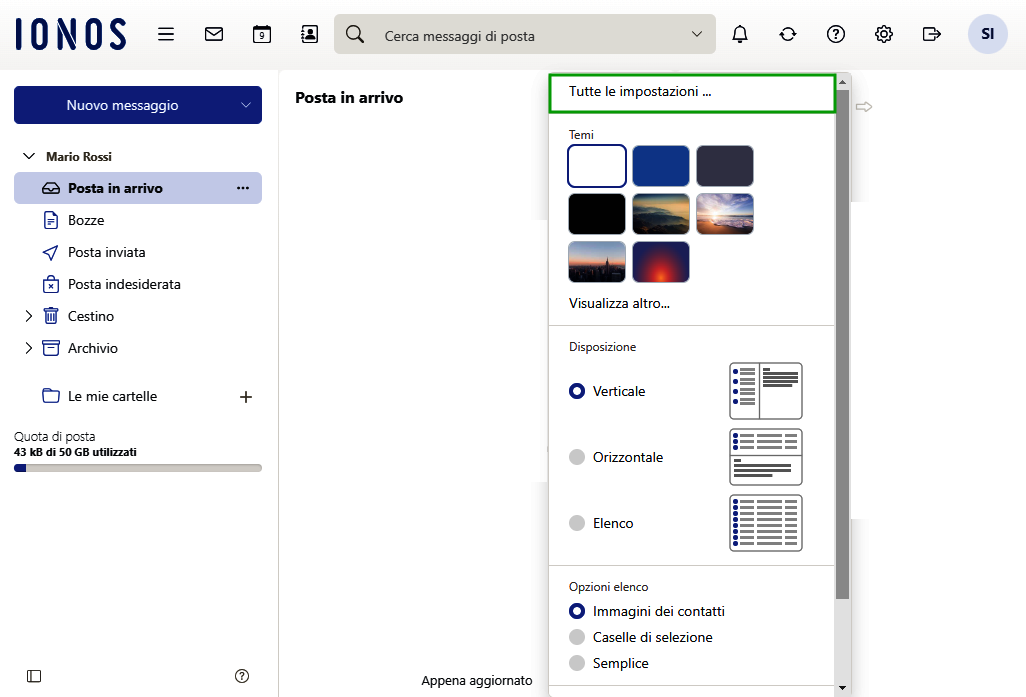
- Nel menu a sinistra fai clic su Account.
- Clicca su Aggiungi un account di posta.
- Nella finestra che si apre, inserisci l'indirizzo e-mail che desideri aggiungere e la password.
- Fai clic su Aggiungi.
Nota bene
La configurazione automatica funziona con molti account di posta elettronica, ad esempio GMX o Gmail. Se la configurazione automatica non dovesse funzionare, seleziona Configura manualmente. Inserisci i dati richiesti e clicca su Salva. Riceverai i dati richiesti dal tuo provider di posta elettronica.
Configurazione manuale
I passaggi seguenti descrivono come configurare manualmente un account di posta elettronica. Questo è necessario, ad esempio, se il nostro sistema non è in grado di configurare automaticamente il tuo account.
Inserisci le impostazioni e i dati richiesti:
| Impostazioni dell'account | |
|---|---|
| Nome dell'account | Il nome dell'account di posta elettronica che viene associato all'e-mail. |
| Il tuo nome | Puoi scegliere quello che preferisci |
| Indirizzo e-mail | L'indirizzo e-mail che desideri associare all'account. |
| Utilizzare Unified Mail per questo account di posta | Inserisci un segno di spunta se desideri che la casella di posta in arrivo dell'account venga visualizzata insieme alla casella di posta in arrivo dell'account Mail Business. |
| Server di posta in entrata | |
|---|---|
| Tipo di server | Specifica se l'account di posta che desideri associare deve essere un account POP o IMAP. |
| Nome del server | Inserisci qui l'indirizzo del server dell'account di posta elettronica per le e-mail in arrivo. Formato esempio: il server IMAP IONOS. Per ulteriori informazioni, visita il sito web del provider di posta elettronica. |
| Sicurezza della connessione | Attiva questa impostazione se la trasmissione deve avvenire tramite una connessione sicura (crittografata). Alcuni provider di posta elettronica richiedono questo tipo di connessione. |
| Porta del server | Già impostata. Se il recupero delle e-mail non funziona con questa impostazione, chiedi al tuo provider di posta elettronica la porta corretta. |
| Nome utente | Il nome utente dell'account di posta elettronica. Formato esempio: nome utente per un indirizzo e-mail IONOS. Contatta il provider di posta elettronica per ottenere il nome utente corretto per il tuo account e-mail. |
| Password | La password di accesso dell'account di posta elettronica. |
| Server di posta in uscita (SMTP) | |
|---|---|
| Nome del server | Inserisci qui l'indirizzo del server dell'account di posta elettronica per le e-mail in uscita. (Esempio di formato: il server SMTP IONOS. Per ulteriori informazioni, visita il sito web del provider di posta elettronica. |
| Sicurezza della connessione | Attiva questa impostazione se la trasmissione deve avvenire tramite una connessione sicura (crittografata). Alcuni provider di posta elettronica richiedono questo tipo di connessione. |
| Porta del server | Già impostata. Se l'invio di e-mail non funziona con questa impostazione, chiedi al tuo provider di posta elettronica la porta corretta. |
| Autenticazione | Predefinita. Può essere modificata. |
| Nome utente | Predefinito, se non sono state apportate modifiche su "Autenticazione". |
| Password | Predefinita, se non sono state apportate modifiche su "Autenticazione". |
- Clicca su Salva per aggiungere l'account.
L'account di posta elettronica viene inserito nella casella Mail Business. Se lo desideri, puoi aggiungere altri account utilizzando queste istruzioni.